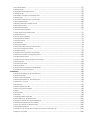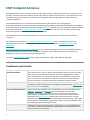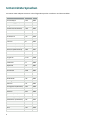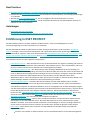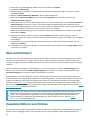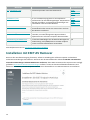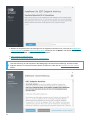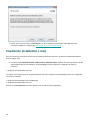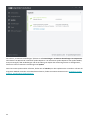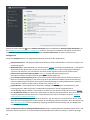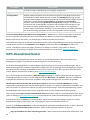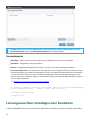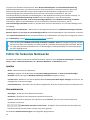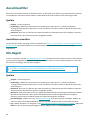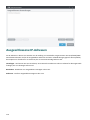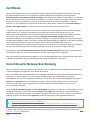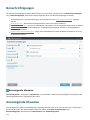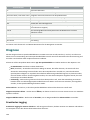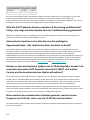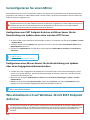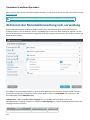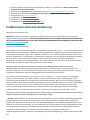Copyright ©2023 by ESET, spol. s r.o.
ESET Endpoint Antivirus wurde entwickelt von ESET, spol. s r.o.
Weitere Informationen finden Sie unter https://www.eset.com.
Alle Rechte vorbehalten. Kein Teil dieser Dokumentation darf ohne schriftliche Einwilligung des Verfassers
reproduziert, in einem Abrufsystem gespeichert oder in irgendeiner Form oder auf irgendeine Weise
weitergegeben werden, sei es elektronisch, mechanisch, durch Fotokopien, Aufnehmen, Scannen oder auf andere
Art.
ESET, spol. s r.o. behält sich das Recht vor, ohne vorherige Ankündigung Änderungen an allen hier beschriebenen
Software-Anwendungen vorzunehmen.
Technischer Support: https://support.eset.com
REV. 28.07.2023

1 ESET Endpoint Antivirus 1 ....................................................................................................................
1.1 Neuerungen in dieser Version 2 ......................................................................................................
1.2 Systemanforderungen 2 .................................................................................................................
1.2 Unterstützte Sprachen 4 ..................................................................................................................
1.3 Prävention 5 .................................................................................................................................
1.4 Hilfeseiten 6 .................................................................................................................................
2 Dokumentation für remote verwaltete Endpunkte 7 ............................................................................
2.1 Einführung in ESET PROTECT 8 ........................................................................................................
2.2 Einführung in ESET PROTECT Cloud 9 ...............................................................................................
2.3 Passwortgeschützte Einstellungen 9 ...............................................................................................
2.4 Was sind Policies? 10 ....................................................................................................................
2.4 Zusammenführen von Policies 10 .......................................................................................................
2.5 Funktionsweise von Markierungen 11 .............................................................................................
3 ESET Endpoint Antivirus selbst benutzen 12 ........................................................................................
3.1 Installationsmethoden 12 ..............................................................................................................
3.1 Installation mit ESET AV Remover 13 ...................................................................................................
3.1 ESET AV Remover 14 .....................................................................................................................
3.1 Deinstallation mit ESET AV Remover wurde mit einem Fehler beendet 16 ............................................................
3.1 Installation (.exe) 16 .....................................................................................................................
3.1 Installationsordner ändern (.exe) 18 ....................................................................................................
3.1 Installation (.msi) 18 .....................................................................................................................
3.1 Erweiterte Installation (.msi) 20 .........................................................................................................
3.1 Minimale Modulinstallation 21 ...........................................................................................................
3.1 Kommandozeileninstallation 22 .........................................................................................................
3.1 Remote-Bereitstellung per GPO oder SCCM 26 .........................................................................................
3.1 Upgrade auf eine aktuellere Version 28 .................................................................................................
3.1 Automatisches Upgrade für veraltete Produkte 29 .....................................................................................
3.1 Updates für Sicherheits- und Stabilitätsfunktionen 29 .................................................................................
3.1 Bekannte Probleme bei der Installation 30 ..............................................................................................
3.2 Produktaktivierung 30 ...................................................................................................................
3.3 Computer-Scan 30 .........................................................................................................................
3.4 Erste Schritte 31 ...........................................................................................................................
3.4 Die Benutzeroberfläche 31 ..............................................................................................................
3.4 Einstellungen für Updates 34 ............................................................................................................
4 Arbeiten mit ESET Endpoint Antivirus 36 .............................................................................................
4.1 Computer 38 ................................................................................................................................
4.1 Malware Scan Engine 40 .................................................................................................................
4.1 Erweiterte Einstellungen für die Erkennungsroutine 44 ................................................................................
4.1 Eingedrungene Schadsoftware wurde erkannt 44 ......................................................................................
4.1 Echtzeit-Dateischutz 46 ..................................................................................................................
4.1 Echtzeit-Dateischutz prüfen 48 ..........................................................................................................
4.1 Wann sollten die Einstellungen für den Echtzeit-Dateischutz geändert werden? 48 ..................................................
4.1 Vorgehensweise bei fehlerhaftem Echtzeit-Dateischutz 49 ............................................................................
4.1 Computerprüfung 49 .....................................................................................................................
4.1 Benutzerdefinierte Prüfung 51 ...........................................................................................................
4.1 Stand der Prüfung 53 ....................................................................................................................
4.1 Computerprüfungs-Log 54 ...............................................................................................................
4.1 Malware-Scans 55 ........................................................................................................................
4.1 Scan im Leerlaufbetrieb 56 ..............................................................................................................
4.1 Prüfprofile 56 .............................................................................................................................

4.1 Zu prüfende Objekte 57 ..................................................................................................................
4.1 Medienkontrolle 57 .......................................................................................................................
4.1 Regel-Editor für die Medienkontrolle 58 .................................................................................................
4.1 Erkannte Geräte 59 ......................................................................................................................
4.1 Hinzufügen von Regeln für die Medienkontrolle 60 .....................................................................................
4.1 Gerätegruppen 62 ........................................................................................................................
4.1 Host-based Intrusion Prevention System (HIPS) 64 .....................................................................................
4.1 HIPS-Interaktionsfenster 66 ..............................................................................................................
4.1 Mögliches Ransomware-Verhalten erkannt 67 ..........................................................................................
4.1 HIPS-Regelverwaltung 67 ................................................................................................................
4.1 HIPS-Regeleinstellungen 68 ..............................................................................................................
4.1 Erweiterte HIPS-Einstellungen 71 ........................................................................................................
4.1 Treiber dürfen immer geladen werden 71 ..............................................................................................
4.1 Präsentationsmodus 72 ..................................................................................................................
4.1 Scan der Systemstartdateien 72 ........................................................................................................
4.1 Prüfung Systemstartdateien 73 ..........................................................................................................
4.1 Dokumentenschutz 73 ...................................................................................................................
4.1 Ausschlussfilter 74 .......................................................................................................................
4.1 Leistungsausschlüsse 74 .................................................................................................................
4.1 Leistungsausschluss hinzufügen oder bearbeiten 75 ...................................................................................
4.1 Format für ausgeschlossene Pfade 77 ..................................................................................................
4.1 Ereignisausschlüsse 78 ..................................................................................................................
4.1 Ereignisausschluss hinzufügen oder bearbeiten 81 ....................................................................................
4.1 Assistent zum Erstellen von Ereignisausschlüssen 82 ..................................................................................
4.1 Ausgeschlossene Prozesse 82 ...........................................................................................................
4.1 Ausgeschlossene Prozesse hinzufügen oder bearbeiten 83 ............................................................................
4.1 HIPS-Ausschlüsse 84 .....................................................................................................................
4.1 ThreatSense-Parameter 84 ..............................................................................................................
4.1 Säuberungsstufen 87 ....................................................................................................................
4.1 Von der Prüfung ausgeschlossene Dateiendungen 87 .................................................................................
4.1 Zusätzliche ThreatSense-Parameter 88 .................................................................................................
4.2 Netzwerk 88 .................................................................................................................................
4.2 Erweiterte Einstellungen für den Netzwerkschutz 89 ...................................................................................
4.2 Bekannte Netzwerke 90 ..................................................................................................................
4.2 Editor für bekannte Netzwerke 91 .......................................................................................................
4.2 Netzwerkauthentifizierung - Serverkonfiguration 94 ...................................................................................
4.2 Konfigurieren von Zonen 95 .............................................................................................................
4.2 Firewall-Zonen 95 ........................................................................................................................
4.2 Netzwerkangriffsschutz (IDS) 96 ........................................................................................................
4.2 Schutz vor Brute-Force-Angriffen 96 ....................................................................................................
4.2 Regeln 96 .................................................................................................................................
4.2 Ausschlussfilter 99 .......................................................................................................................
4.2 IDS-Regeln 99 ............................................................................................................................
4.2 Verdächtige Bedrohung blockiert 102 ..................................................................................................
4.2 Fehlerbehebung für den Netzwerkschutz 102 ..........................................................................................
4.2 Zugelassene Dienste und erweiterte Einstellungen 103 ...............................................................................
4.2 Vorübergehende Negativliste der IP-Adressen 104 ....................................................................................
4.2 Lösen von Problemen mit der ESET Firewall 105 .......................................................................................
4.2 Fehlerbehebungsassistent 105 .........................................................................................................
4.2 Erstellen von Logs und Erstellen von Regeln oder Ausnahmen anhand des Logs 105 ...............................................
4.2 Regel aus Log erstellen 106 .............................................................................................................

4.2 Erweitertes Logging für den Netzwerkschutz 106 ......................................................................................
4.2 Lösen von Problemen bei der Protokollfilterung 106 ...................................................................................
4.3 Web und E-Mail 108 ......................................................................................................................
4.3 Prüfen von Anwendungsprotokollen 109 ...............................................................................................
4.3 Ausgeschlossene Anwendungen 109 ...................................................................................................
4.3 Ausgeschlossene IP-Adressen 110 ......................................................................................................
4.3 SSL/TLS 111 ..............................................................................................................................
4.3 Zertifikate 113 ...........................................................................................................................
4.3 Verschlüsselte Netzwerkverbindung 113 ...............................................................................................
4.3 Liste bekannter Zertifikate 114 .........................................................................................................
4.3 Liste der vom SSL/TLS-Filter betroffenen Anwendungen 114 ..........................................................................
4.3 E-Mail-Client-Schutz 115 ................................................................................................................
4.3 Integration in E-Mail-Programme 116 ...................................................................................................
4.3 Microsoft Outlook-Symbolleiste 116 ....................................................................................................
4.3 Bestätigungsfenster 117 ................................................................................................................
4.3 E-Mails erneut prüfen 117 ...............................................................................................................
4.3 E-Mail-Protokolle 117 ....................................................................................................................
4.3 E-Mail-Tags 118 ..........................................................................................................................
4.3 Web-Schutz 119 .........................................................................................................................
4.3 Erweiterte Einstellungen für den Web-Schutz 121 .....................................................................................
4.3 Webprotokolle 121 .......................................................................................................................
4.3 URL-Adressverwaltung 122 .............................................................................................................
4.3 URL-Adressliste 123 .....................................................................................................................
4.3 Neue Liste erstellen 124 .................................................................................................................
4.3 Hinzufügen einer URL-Maske 125 .......................................................................................................
4.3 Phishing-Schutz 126 .....................................................................................................................
4.4 Aktualisieren des Programms 127 ..................................................................................................
4.4 Einstellungen für Updates 130 ..........................................................................................................
4.4 Update-Rollback 133 ....................................................................................................................
4.4 Produktupdates 135 .....................................................................................................................
4.4 Verbindungsoptionen 135 ...............................................................................................................
4.4 Update-Mirror 137 .......................................................................................................................
4.4 HTTP-Server und SSL für den Mirror 139 ...............................................................................................
4.4 Aktualisieren über Update-Mirror 139 ..................................................................................................
4.4 Fehlerbehebung bei Problemen mit Updates über Update-Mirror 141 ................................................................
4.4 So erstellen Sie Update-Tasks 142 ......................................................................................................
4.5 Tools 142 .....................................................................................................................................
4.5 Log-Dateien 143 .........................................................................................................................
4.5 Log-Filter 146 ............................................................................................................................
4.5 Log-Dateien 147 .........................................................................................................................
4.5 Audit-Logs 148 ...........................................................................................................................
4.5 Taskplaner 149 ..........................................................................................................................
4.5 Optionen für geplante Scans 151 .......................................................................................................
4.5 Übersicht über geplante Tasks 152 .....................................................................................................
4.5 Taskdetails 152 ..........................................................................................................................
4.5 Task-Zeitplanung 153 ...................................................................................................................
4.5 Task-Zeitplanung – Einmalig 153 .......................................................................................................
4.5 Task-Zeitplanung – Täglich 153 .........................................................................................................
4.5 Task-Zeitplanung – Wöchentlich 153 ...................................................................................................
4.5 Task-Zeitplanung – Bei Ereignis 153 ....................................................................................................
4.5 Übersprungener Task 154 ...............................................................................................................

4.5 Taskdetails – Update 154 ................................................................................................................
4.5 Taskdetails – Anwendung ausführen 154 ...............................................................................................
4.5 ESET SysInspector 155 ..................................................................................................................
4.5 Cloudbasierter Schutz 155 ..............................................................................................................
4.5 Ausschlussfilter für den cloudbasierten Schutz 158 ...................................................................................
4.5 Ausgeführte Prozesse 159 ...............................................................................................................
4.5 Sicherheitsbericht 160 ...................................................................................................................
4.5 ESET SysRescue Live 161 ...............................................................................................................
4.5 Proben zur Analyse einreichen 162 .....................................................................................................
4.5 Probe für die Analyse auswählen - Verdächtige Datei 163 ............................................................................
4.5 Probe für die Analyse auswählen - Verdächtige Webseite 163 ........................................................................
4.5 Probe für die Analyse auswählen - Fehlalarm Datei 163 ...............................................................................
4.5 Probe für die Analyse auswählen - Fehlalarm Webseite 164 ..........................................................................
4.5 Probe für die Analyse auswählen - Sonstiges 164 ......................................................................................
4.5 Quarantäne 164 .........................................................................................................................
4.5 Einstellungen für den Proxyserver 166 .................................................................................................
4.5 Zeitfenster 167 ..........................................................................................................................
4.5 Microsoft Windows Update 168 .........................................................................................................
4.5 Dialogfenster − Betriebssystem-Updates 169 .........................................................................................
4.5 Update-Informationen 169 ..............................................................................................................
4.5 Lizenzintervall überprüfen 169 ..........................................................................................................
4.6 Benutzeroberfläche 169 .................................................................................................................
4.6 Elemente der Benutzeroberfläche 170 .................................................................................................
4.6 Einstellungen für den Zugriff 171 .......................................................................................................
4.6 Passwort für erweiterte Einstellungen 172 .............................................................................................
4.6 Symbol im Infobereich der Taskleiste 173 ..............................................................................................
4.6 Kontextmenü 174 ........................................................................................................................
4.6 Hilfe und Support 174 ...................................................................................................................
4.6 Info zu ESET Endpoint Antivirus 174 ....................................................................................................
4.6 Systemkonfigurationsdaten senden 175 ...............................................................................................
4.6 Technischer Support 176 ................................................................................................................
4.6 Passwort 176 .............................................................................................................................
4.6 Abgesicherter Modus 176 ...............................................................................................................
4.7 Benachrichtigungen 177 ................................................................................................................
4.7 Anzuzeigende Hinweise 177 ............................................................................................................
4.7 Desktophinweise 178 ....................................................................................................................
4.7 Anpassen der Benachrichtigungen 180 .................................................................................................
4.7 Dialogfenster – Desktopbenachrichtigungen 180 ......................................................................................
4.7 Interaktive Warnungen 181 .............................................................................................................
4.7 Liste der interaktiven Warnungen 182 .................................................................................................
4.7 Bestätigungsnachrichten 184 ...........................................................................................................
4.7 Erweiterte Einstellungen-Konfliktfehler 185 ............................................................................................
4.7 Wechselmedien 185 .....................................................................................................................
4.7 Neustart erforderlich 186 ...............................................................................................................
4.7 Neustart empfohlen 186 ................................................................................................................
4.7 Weiterleitung 186 ........................................................................................................................
4.7 Profilmanager 189 .......................................................................................................................
4.7 Tastaturbefehle 189 .....................................................................................................................
4.7 Diagnose 190 ............................................................................................................................
4.7 Befehlszeilenscanner 191 ...............................................................................................................
4.7 ESET CMD 194 ...........................................................................................................................

4.7 Leerlauferkennung 196 ..................................................................................................................
4.7 Einstellungen importieren/exportieren 196 ............................................................................................
4.7 Alle Standardeinstellungen wiederherstellen 197 ......................................................................................
4.7 Alle Einstellungen in aktuellem Bereich zurücksetzen 197 ............................................................................
4.7 Fehler beim Speichern der Konfiguration 198 ..........................................................................................
4.7 Remoteüberwachung und -Verwaltung 198 ............................................................................................
4.7 ERMM-Kommandozeile 199 .............................................................................................................
4.7 Liste der ERMM JSON-Befehle 201 ......................................................................................................
4.7 Schutzstatus abrufen 201 ...............................................................................................................
4.7 Anwendungsinformationen abrufen 202 ................................................................................................
4.7 Lizenzinformationen abrufen 205 .......................................................................................................
4.7 Logs abrufen 205 ........................................................................................................................
4.7 Aktivierungsstatus abrufen 206 .........................................................................................................
4.7 Prüfungsinformationen abrufen 207 ....................................................................................................
4.7 Konfiguration abrufen 208 ..............................................................................................................
4.7 Updatestatus abrufen 209 ..............................................................................................................
4.7 Prüfung starten 210 .....................................................................................................................
4.7 Aktivierung starten 210 .................................................................................................................
4.7 Deaktivierung starten 211 ..............................................................................................................
4.7 Update starten 212 ......................................................................................................................
4.7 Konfiguration festlegen 212 .............................................................................................................
5 Häufig gestellte Fragen 213 .................................................................................................................
5.1 Häufig gestellte Fragen zu automatischen Updates 214 ....................................................................
5.2 So aktualisieren Sie ESET Endpoint Antivirus 217 .............................................................................
5.3 So aktivieren Sie ESET Endpoint Antivirus 217 .................................................................................
5.3 Eingabe Ihres Lizenzschlüssels bei der Aktivierung 218 ...............................................................................
5.3 Anmelden bei ESET Business Account 218 .............................................................................................
5.3 Aktivieren von ESET-Endpointprodukten mit veralteten Lizenzdaten 219 ............................................................
5.3 Fehler bei der Aktivierung 219 ..........................................................................................................
5.3 Registrierung 219 ........................................................................................................................
5.3 Aktivierungsfortschritt 219 ..............................................................................................................
5.3 Aktivierung erfolgreich 219 .............................................................................................................
5.4 So entfernen Sie einen Virus von Ihrem PC 220 ................................................................................
5.5 So erstellen Sie eine neue Aufgabe im Taskplaner 220 ......................................................................
5.5 So planen Sie eine wöchentliche Computerprüfung 221 ...............................................................................
5.6 So verbinden Sie ESET Endpoint Antivirus mit ESET PROTECT 221 ......................................................
5.6 Verwenden des Override-Modus 221 ...................................................................................................
5.6 Anwenden einer empfohlenen Policy für ESET Endpoint Antivirus 223 ...............................................................
5.7 So konfigurieren Sie einen Mirror 226 .............................................................................................
5.8 Wie aktualisiere ich auf Windows 10 mit ESET Endpoint Antivirus 226 ................................................
5.9 Aktivieren der Remoteüberwachung und -verwaltung 227 .................................................................
5.10 Download bestimmter Dateitypen aus dem Internet blockieren 229 ..................................................
5.11 Minimieren der ESET Endpoint Antivirus-Benutzeroberfläche 230 .....................................................
6 Endbenutzer-Lizenzvereinbarung 231 ..................................................................................................
7 Datenschutzerklärung 238 ...................................................................................................................

1
ESET Endpoint Antivirus
ESET Endpoint Antivirus ist ein neuer Ansatz für vollständig integrierte Computersicherheit. Die neueste Version
des ESET LiveGrid®-Prüfmoduls arbeitet schnell und präzise zum Schutz Ihres Computers. Auf diese Weise ist ein
intelligentes System entstanden, das permanent vor Angriffen und bösartiger Software schützt, die Ihren
Computer gefährden.
ESET Endpoint Antivirus ist als umfassende Sicherheitslösung das Ergebnis unserer langjährigen
Entwicklungsarbeit für maximalen Schutz bei minimaler Systembelastung. Mithilfe der auf künstlicher Intelligenz
basierenden Spitzentechnologien kann das Eindringen von Viren, Spyware, Trojanern, Würmern, Adware, Rootkits
und anderer durch das Internet übertragener Angriffe aktiv verhindert werden, ohne dass die Systemleistung
beeinträchtigt oder Ihr Computer vom Netz getrennt würde.
ESET Endpoint Antivirus wurde hauptsächlich für den Einsatz auf Workstations in kleineren Unternehmen
entwickelt.
Die Hilfethemen im Abschnitt ESET Endpoint Antivirus selbst benutzen sind in verschiedene Kapitel und
Unterkapitel unterteilt, um Orientierung und Kontext zu liefern, wie etwa für Download, Installation und
Aktivierung.
Mit ESET Endpoint Antivirus und ESET PROTECT in einer Firmenumgebung können Sie eine beliebige Anzahl von
Client-Workstations verwalten, Policies und Regeln anwenden, Erkennungen überwachen und Clients von
beliebigen Computern im Netzwerk remote konfigurieren.
Im Kapitel Häufig gestellte Fragen werden einige der häufigsten Fragen und Probleme behandelt.
Funktionen und Vorteile
Neu gestaltete
Benutzeroberfläche
Die Benutzeroberfläche wurde in dieser Version zu großen Teilen umgestaltet
und anhand unserer Tests zur Benutzerfreundlichkeit vereinfacht. Die Texte für
Bedienelemente und Benachrichtigungen wurden sorgfältig geprüft, und die
Benutzeroberfläche unterstützt jetzt Sprachen mit Schriftbild von rechts nach
links, z. B. Hebräisch und Arabisch. Die Online-Hilfe ist jetzt in ESET Endpoint
Antivirus integriert und enthält dynamisch aktualisierte Support-Inhalte.
Dunkler Modus Eine Erweiterung, mit der Sie den Bildschirm schnell auf ein dunkles Design
umschalten können. Sie können Ihr bevorzugtes Farbschema unter Elemente der
Benutzeroberfläche auswählen.
Viren- und Spyware-Schutz Erkennt und entfernt proaktiv eine Vielzahl bekannter und unbekannter Viren,
Würmern, Trojanern und Rootkits. Advanced Heuristik erkennt selbst
vollkommen neue Malware und schützt Ihren Computer vor unbekannten
Bedrohungen, die abgewendet werden, bevor sie Schaden anrichten können.
Web-Schutz und Phishing-Schutz überwachen die Kommunikation zwischen
Webbrowsern und Remoteservern (einschließlich SSL-Verbindungen). Der E-Mail-
Schutz dient der Überwachung eingehender E-Mails, die mit dem POP3(S)- oder
dem IMAP(S)-Protokoll übertragen werden.
Reguläre Updates Aktualisieren Sie die Erkennungsroutine (bisher auch als „Signaturdatenbank“
bezeichnet) und die Programmmodule regelmäßig, um einen optimalen Schutz
Ihres Computers sicherzustellen.

2
ESET LiveGrid®
(Cloud-basierter
Reputations-Check)
Sie können die Reputation ausgeführter Prozesse und Dateien direkt mit ESET
Endpoint Antivirus überprüfen.
Remote Management Mit ESET PROTECT können Sie ESET-Produkte auf Workstations, Servern und
Mobilgeräten in einer Netzwerkumgebung von einem zentralen Ort aus
verwalten. Mit der ESET PROTECT-Web-Konsole (ESET PROTECT-Web-Konsole)
können Sie ESET-Lösungen bereitstellen, Tasks verwalten, Sicherheits-Policies
umsetzen, den Systemstatus überwachen und schnell auf Probleme oder
Bedrohungen auf Remotecomputern reagieren.
Netzwerkangriffsschutz Analysiert den Inhalt von Netzwerkverkehr und schützt vor Angriffen aus dem
Netzwerk. Jeglicher als schädlich erkannter Verkehr wird blockiert.
Web-Kontrolle (nur ESET
Endpoint Security)
Mit der Kindersicherung können Sie Webseiten sperren, die möglicherweise
ungeeignete Inhalte enthalten. Außerdem können Arbeitgeber oder
Systemadministratoren mit dieser Funktion den Zugriff auf über 27 vordefinierte
Webseitenkategorien und über 140 Unterkategorien unterbinden.
Neuerungen in dieser Version
Neuerungen in ESET Endpoint Antivirus Version 10
Intel® Threat Detection Technology
Hardwarebasierte Technologie, die Ransomware beim Versuch, die Erkennung im Arbeitsspeicher zu verhindern,
aufdeckt. Die Integration verbessert den Ransomware-Schutz, ohne die Gesamtleistung des Systems zu
beeinträchtigen. Siehe unterstützte Prozessoren.
Dunkler Modus und Neugestaltung der Benutzeroberfläche
Die grafische Benutzeroberfläche (GUI) wurde in dieser Version neu gestaltet und modernisiert. Mit dem dunklen
Modus können Sie ein helles oder dunkles Farbschema für die grafische Benutzeroberfläche von ESET Endpoint
Antivirus in Elemente der Benutzeroberfläche auswählen.
Verschiedene Bugfixes und Leistungsverbesserungen
Systemanforderungen
Für einen reibungslosen Betrieb von ESET Endpoint Antivirus sollten die folgenden Hardware- und
Softwareanforderungen erfüllt sein (Produktstandardeinstellungen):
Unterstützte Prozessoren
Intel- oder AMD- Prozessor, 32-Bit (x86) mit SSE2-Anweisungssatz oder 64 Bit (x64), 1 GHz oder höher
ARM64-basierter Prozessor, 1 GHz oder höher
Betriebssysteme
Microsoft® Windows® 11

3
Microsoft® Windows® 10
Eine ausführliche Liste der unterstützten Versionen von Microsoft® Windows® 10 und Microsoft®
Windows® 11 finden Sie in der Supportrichtlinie für Windows-Betriebssysteme.
Halten Sie Ihr Betriebssystem immer auf dem neuesten Stand.
Das in ESET Endpoint Antivirus 8.1 und neueren Versionen erstellte Installationsprogramm für ESET
PROTECT unterstützt Windows 10 Enterprise für Virtual Desktops und den Multisession-Modus von
Windows 10.
ESET Endpoint Antivirus-Funktionsanforderungen
Siehe Systemanforderungen für bestimmte ESET Endpoint Antivirus-Funktionen in der nachfolgenden Tabelle:
Funktion Anforderungen
Intel® Threat Detection Technology Siehe unterstützte Prozessoren.
Spezielles Säuberungsprogramm Nicht-ARM64-basierter Prozessor
Exploit-Blocker Nicht-ARM64-basierter Prozessor.
Tiefe Verhaltensinspektion Nicht-ARM64-basierter Prozessor.
Sonstige
Die Systemanforderungen des Betriebssystems und sonstiger auf dem Computer installierter Software sind
erfüllt
0,3 GB freier Systemarbeitsspeicher (siehe Hinweis 1)
1 GB freier Festplattenspeicher (siehe Hinweis 2)
Minimale Display-Auflösung 1024 x 768
Internetverbindung oder LAN-Verbindung zu einer Quelle (siehe Hinweis 3) für Produkt-Updates
Parallel ausgeführte Virenschutzprogramme auf einem einzigen Gerät führen unweigerlich zu
Systemressourcenkonflikten und können das System verlangsamen oder unbrauchbar machen.
Das Produkt kann auch auf Systemen installiert und ausgeführt werden, die diese Anforderungen nicht erfüllen.
ESET empfiehlt jedoch einen Vorab-Test zur Benutzerfreundlichkeit basierend auf Leistungsanforderungen.
(1): Das Produkt kann mehr Arbeitsspeicher belegen, wenn dieser ansonsten ungenutzt auf einem stark
infizierten Computer wäre oder wenn große Datenlisten (z. B. URL-Positivlisten) in das Produkt importiert
werden.
(2) Der Speicherplatz wird benötigt, um das Installationsprogramm herunterzuladen, das Produkt zu
installieren, eine Kopie des Installationspakets in den Programmdaten zu speichern und um Sicherungen
von Produktupdates zu speichern, mit denen das Rollback unterstützt wird. Das Produkt kann bei
abweichenden Einstellungen mehr Speicherplatz belegen (z. B. wenn weitere Sicherungsversionen von
Produkt-Updates gespeichert und Speicherabbilder oder große Mengen an Log-Einträgen gespeichert
werden) oder bei einer Infektion des Computers (durch die Quarantänefunktion). ESET empfiehlt, stets auf
genügend freien Speicherplatz zu achten, damit Updates des Betriebssystems und des ESET-Produkts
unterstützt werden.
(3) Das Produkt kann auch über Wechselmedien manuell aktualisiert werden (nicht empfohlen).

4
Unterstützte Sprachen
Sie können ESET Endpoint Antivirus in den folgenden Sprachen installieren und herunterladen.
Sprache Sprachcode LCID
United States en-US 1033
Arabisch (Ägypten) ar-EG 3073
Bulgarisch bg-BG 1026
Chinesisch vereinfacht zh-CN 2052
Chinesisch traditionell zh-TW 1028
Kroatisch hr-HR 1050
Tschechisch cs-CZ 1029
Estnisch et-EE 1061
Finnisch fi-FI 1035
Französisch (Frankreich) fr-FR 1036
Französisch (Kanada) fr-CA 3084
Deutsch (Deutschland) de-DE 1031
Griechisch el-GR 1032
*Hebräisch he-IL 1037
Ungarisch hu-HU 1038
*Indonesisch id-ID 1057
Italienisch it-IT 1040
Japanisch ja-JP 1041
Kasachisch kk-KZ 1087
Koreanisch ko-KR 1042
*Lettisch lv-LV 1062
Litauisch lt-LT 1063
Nederlands nl-NL 1043
Norwegisch nb-NO 1044
Polnisch pl-PL 1045
Portugiesisch (Brasilien) pt-BR 1046
Rumänisch ro-RO 1048
Russisch ru-RU 1049
Spanisch (Chile) es-CL 13322
Spanisch (Spanien) es-ES 3082
Schwedisch (Schweden) sv-SE 1053
Slowakisch sk-SK 1051
Slowenisch sl-SI 1060
Thai th-TH 1054
Türkisch tr-TR 1055

5
Sprache Sprachcode LCID
Ukrainisch (Ukraine) uk-UA 1058
*Vietnamesisch vi-VN 1066
* ESET Endpoint Antivirus ist in dieser Sprache verfügbar, aber das Online-Benutzerhandbuch ist nicht verfügbar
(Weiterleitung zur englischen Version).
Um die Sprache dieses Online-Benutzerhandbuchs zu ändern, verwenden Sie das Sprachauswahlfeld (in der
oberen rechten Ecke).
Prävention
Bei der Arbeit am Computer und besonders beim Surfen im Internet sollten Sie sich darüber im Klaren sein, dass
kein Virenschutz die Gefahr von Ereignissen und Remoteangriffen komplett eliminieren kann. Für maximalen
Schutz und optimalen Komfort müssen Sie die Virenschutzsoftware richtig einsetzen und dabei einige wichtige
Regeln beachten:
Führen Sie regelmäßige Updates durch
Gemäß von ESET LiveGrid® erhobenen Statistiken werden täglich tausende neuartige Schadprogramme zur
Umgehung bestehender Sicherheitsmaßnahmen entwickelt, die den Entwicklern Vorteile auf Kosten anderer
Benutzer verschaffen sollen. Die Experten aus dem ESET Virus Lab analysieren diese Bedrohungen täglich und
veröffentlichen Updates zur kontinuierlichen Verbesserung des Virenschutzes. Zur Gewährleistung von maximaler
Wirksamkeit müssen die Updates auf Ihrem System korrekt konfiguriert sein. Weitere Informationen zur
Konfiguration von Updates finden Sie im Einstellungen für Updates.
Laden Sie Sicherheitspatches herunter
Die Entwickler von Schadsoftware nutzen oft Sicherheitslücken im System aus, um möglichst effektiv Schadcode
zu verbreiten. Softwareunternehmen halten daher regelmäßig Ausschau nach neuen Sicherheitslücken in den
eigenen Anwendungen und veröffentlichen Sicherheitsupdates zur Bekämpfung potenzieller Bedrohungen. Es ist
wichtig, dass Sie diese Updates umgehend nach der Veröffentlichung herunterladen. Für Microsoft Windows und
Webbrowser wie Microsoft Edge werden beispielsweise regelmäßig Sicherheitsaktualisierungen veröffentlicht.
Sichern wichtiger Daten
Malware-Entwickler missachten die Interessen der Benutzer und legen mit ihren Schadprogrammen oft das
gesamte Betriebssystem lahm bzw. nehmen den Verlust wichtiger Daten bewusst in Kauf. Es ist wichtig, dass Sie
Ihre Daten regelmäßig auf einem externen Speichermedium (z. B. einer DVD oder einer externen Festplatte)
sichern. So können Sie Ihre Daten bei einem Systemfehler viel einfacher und schneller wiederherstellen.
Prüfen Sie Ihren Computer regelmäßig auf Viren
Der Echtzeit-Dateischutz erkennt bekannte und unbekannte Viren, Würmer, Trojaner und Rootkits. Jedes Mal,
wenn Sie eine Datei öffnen oder auf eine Datei zugreifen, wird die Datei auf Schadcode überprüft. Sie sollten
jedoch mindestens einmal im Monat eine vollständige Prüfung des Computers ausführen, da Schadcode die
verschiedensten Formen annehmen kann und die Erkennungsroutine täglich aktualisiert wird.

6
Halten Sie grundlegende Sicherheitsregeln ein
Die nützlichste und effektivste Regel von allen ist das Prinzip ständiger Wachsamkeit. Heutzutage erfordert ein
Großteil der Schadsoftware zur Ausführung und Ausbreitung ein Eingreifen des Benutzers. Wenn Sie beim Öffnen
neuer Dateien achtsam sind, sparen Sie viel Zeit und Aufwand, die Sie darauf verwenden sollten, eingedrungene
Schadsoftware zu entfernen. Hier finden Sie einige nützliche Richtlinien:
Besuchen Sie keine zweifelhaften Websites, die durch zahlreiche Popup-Fenster und bunte Werbeanzeigen
auffallen.
Seien Sie vorsichtig bei der Installation von Programmen, Codec-Paketen usw. Verwenden Sie nur sichere
Programme, und besuchen Sie ausschließlich sichere Websites.
Seien Sie vorsichtig beim Öffnen von E-Mail-Anhängen, insbesondere wenn es sich um Anhänge von
Massen-E-Mails und E-Mail-Nachrichten mit unbekanntem Absender handelt.
Verwenden Sie für die tägliche Arbeit mit dem Computer kein Administratorkonto.
Hilfeseiten
Willkommen zum ESET Endpoint Antivirus-Benutzerhandbuch. Mit den hier angezeigten Informationen können
Sie sich mit dem Produkt vertraut machen und Ihren Computer besser schützen.
Erste Schritte
Bevor Sie ESET Endpoint Antivirus einsetzen, sollten Sie wissen, dass das Produkt sowohl von über ESET PROTECT
verbundenen Benutzern als auch von von Benutzern selbst verwendet werden kann. Außerdem sollten Sie sich Sie
sich mit den verschiedenenArten von Ereignissen und Remoteangriffen vertraut machen, die beim Arbeiten mit
dem Computer auftreten können.
Unter Neue Funktionen finden Sie Informationen zu Funktionen, die in dieser Version von ESET Endpoint Antivirus
neu hinzugekommen sind. Wir haben eine Anleitung vorbereitet, die Ihnen beim Einrichten und Anpassen der
wichtigsten Einstellungen von ESET Endpoint Antivirus behilflich sein soll.
So finden Sie sich auf den Hilfeseiten von ESET Endpoint Antivirus zurecht
Die Hilfethemen sind in verschiedene Kapitel und Unterkapitel unterteilt, damit Sie sich besser orientieren
können und den Zusammenhang zwischen den Themen erfassen. Um die passenden Informationen zu finden,
navigieren Sie durch die Struktur der Hilfeseiten.
Drücken Sie F1, um weitere Informationen zu den einzelnen Programmfenstern zu erhalten. Die Hilfeseite zu dem
aktuell angezeigten Fenster wird angezeigt.
Sie können die Hilfeseiten nach Stichwörtern oder nach Wörtern oder Sätzen durchsuchen. Der Unterschied
zwischen diesen beiden Methoden ist, dass ein Stichwort logisch mit einer Hilfeseite verknüpft sein kann, ohne
dass das Stichwort selbst im Text vorkommt. Bei der Suche nach Wörtern und Formulierungen wird der gesamte
Inhalt aller Seiten durchsucht, und es werden nur diejenigen Seiten angezeigt, die das gesuchte Wort bzw. die
gesuchte Formulierung enthalten.
Aus Konsistenzgründen und um Verwechslungen zu vermeiden, basiert die Terminologie in dieser Anleitung auf
den ESET Endpoint Antivirus-Parameternamen. Außerdem verwenden wir einheitliche Symbole, um besonders
wichtige Themen hervorzuheben.

7
Notizen sind lediglich kurze Anmerkungen. Diese Notizen können zwar ausgelassen werden, enthalten
jedoch wichtige Informationen wie z. B. spezielle Funktionen oder Links zu verwandten Themen.
Diese Abschnitte erfordern Ihre Aufmerksamkeit und sollten nicht übersprungen werden. Normalerweise
handelt es sich um nicht kritische, jedoch wichtige Informationen.
Diese Informationen erfordern besondere Aufmerksamkeit und Vorsicht. Warnungen dienen dazu, Sie vor
potenziell schädlichen Fehlern zu schützen. Der Text in Warnhinweisen weist auf besonders empfindliche
Systemeinstellungen oder riskante Vorgänge hin und muss daher unbedingt gelesen und verstanden
werden.
Dieses praktische Anwendungsbeispiel hilft Ihnen dabei, sich mit einer bestimmten Funktion vertraut zu
machen.
Konvention Bedeutung
Fettdruck Namen von Elementen der Benutzeroberfläche, z. B. Schaltflächen und Optionsfelder.
Kursivdruck
Platzhalter für Informationen, die Sie eingeben. Dateiname oder Pfad bedeutet z. B, dass Sie den
tatsächlichen Pfad oder den Namen einer Datei angeben.
Courier New Codebeispiele oder Befehle.
Hyperlinks Schnellzugriff auf verwandte Themen oder externe Webadressen. Hyperlinks sind in Blau
hervorgehoben und normalerweise unterstrichen.
%ProgramFiles%
Das Windows-Systemverzeichnis, in dem die unter Windows installierten Programme
gespeichert sind.
Die Onlinehilfe ist die primäre Quelle für Hilfeinhalte. Bei funktionierender Internetverbindung wird automatisch
die neueste Version der Onlinehilfe angezeigt.
Dokumentation für remote verwaltete Endpunkte
ESET-Unternehmensprodukte und ESET Endpoint Antivirus können auf Client-Workstations, Servern und
Mobilgeräten in einer Netzwerkumgebung von einem zentralen Ort aus remote verwaltet werden.
Systemadministratoren mit mehr als 10 Client-Arbeitsstationen können die ESET-Remoteverwaltungstools
bereitstellen, um ESET-Lösungen zu installieren, Tasks zu verwalten, Sicherheits-Policies zu erzwingen, den
Systemstatus zu überwachen und von einem zentralen Ort aus schnell auf Probleme oder Bedrohungen auf
Remotecomputern reagieren zu können.
ESET-Remoteverwaltungstools
ESET Endpoint Antivirus kann entweder mit ESET PROTECT oder mit ESET Cloud Administrator remote verwaltet
werden.
Einführung in ESET PROTECT
Einführung in ESET PROTECT Cloud
Externe Remoteverwaltungstools
Remoteüberwachung und -Verwaltung (RMM)

8
Best Practices
Verbinden Sie alle Endpunkte, auf denen ESET Endpoint Antivirus installiert ist, mit ESET PROTECT
Schützen Sie die erweiterten Einstellungen auf verbundenen Clientcomputern, um unbefugte Änderungen
zu verhindern
Wenden Sie eine empfohlene Policy an, um die verfügbaren Sicherheitsfunktionen zu nutzen
Minimieren Sie die Benutzeroberfläche, um die Interaktion der Benutzer mit ESET Endpoint Antivirus zu
reduzieren oder einzuschränken
Anleitungen
Verwenden des Override-Modus
Bereitstellen von ESET Endpoint Antivirus mit GPO oder SCCM
Einführung in ESET PROTECT
Mit ESET PROTECT können Sie ESET-Produkte auf Workstations, Servern und Mobilgeräten in einer
Netzwerkumgebung von einem zentralen Ort aus verwalten.
Mit der ESET PROTECT-Web-Konsole können Sie ESET-Lösungen bereitstellen, Tasks verwalten, Sicherheits-
Policies erzwingen, den Systemstatus überwachen und schnell auf Probleme oder Bedrohungen auf
Remotecomputern reagieren. Siehe auch Übersicht über die ESET PROTECT-Architektur und -Infrastruktur, Erste
Schritte mit der ESET PROTECT-Web-Konsole und Unterstützte Umgebungen für die Desktopbereitstellung.
ESET PROTECT besteht aus den folgenden Komponenten:
ESET PROTECT Server – Diese Komponente ist für die Kommunikation mit Agenten zuständig und sammelt
und speichert Anwendungsdaten in der Datenbank. ESET PROTECT Server – kann auf Windows- und Linux-
Servern installiert werden und ist ebenfalls als virtuelle Appliance erhältlich.
ESET PROTECT-Web-Konsole – Die -Web-Konsole ist die wichtigste Oberfläche für die Verwaltung von
Clientcomputern in Ihrer Umgebung. Sie bietet eine Übersicht über den Status der Clients im Netzwerk und
kann zur Remote-Bereitstellung von ESET-Lösungen auf nicht verwalteten Computern verwendet werden.
Nach der Installation des ESET PROTECT Servers (Server) können Sie die Web-Konsole in Ihrem
Webbrowser öffnen. Wenn der Webserver über das Internet erreichbar ist, können Sie ESET PROTECT von
jedem beliebigen Standort und Gerät mit Internetverbindung verwenden.
ESET Management Agent – erleichtert die Kommunikation zwischen ESET PROTECT Server und den
Clientcomputern. Der Agent muss auf allen Clientcomputern installiert werden, um die Kommunikation
zwischen dem Computer und dem ESET PROTECT Server zu ermöglichen. Da der ESET Management Agent
auf dem Clientcomputer installiert wird und mehrere Sicherheitsszenarien speichern kann, wird mit dessen
Einsatz die Reaktionszeit für neue Ereignisse deutlich reduziert. Mit der ESET PROTECT-Web-Konsole
können Sie den ESET Management Agenten auf nicht verwalteten Computern bereitstellen, die Sie über
Active Directory oder mit dem ESET RD Sensor gefunden haben. Bei Bedarf können Sie den ESET
Management Agenten auch manuell auf Clientcomputern installieren.
ESET Rogue Detection Sensor – erkennt nicht verwaltete Computer in Ihrem Netzwerk und übermittelt
deren Daten an den ESET PROTECT Server. Auf diese Weise können Sie neue Clientcomputer in ESET
PROTECT verwalten, ohne diese manuell durchsuchen und hinzufügen zu müssen. Der Rogue Detection
Sensor merkt sich bereits erkannte Computer und sendet nicht zweimal die gleichen Informationen.
ESET Bridge – Dieser Dienst kann zusammen mit ESET PROTECT verwendet werden und erfüllt die
folgenden Aufgaben:
Verteilen von Updates an Clientcomputer und von Installationspaketen an den ESET Management

9
Agenten.
Weiterleiten der Kommunikation von ESET Management Agenten zum ESET PROTECT Server.
Mobile Device Connector – Mit dieser ESET PROTECT-Komponente können Sie Mobilgeräte (Android und
iOS) verwalten und ESET Endpoint Security für Android administrieren.
Virtuelle ESET PROTECT-Appliance – steht für Benutzer zur Verfügung, die ESET PROTECT in einer
virtualisierten Umgebung ausführen möchten.
ESET PROTECT Virtual Agent Host− ist eine Komponente von ESET PROTECT, die Agenten-Entitäten
virtualisiert, um virtuelle Computer ohne Agenten zu verwalten. Diese Lösung ermöglicht die
Automatisierung und die Nutzung dynamischer Gruppen und denselben Funktionsumfang für die
Taskverwaltung wie mit dem ESET Management Agenten auf physischen Computern. Der virtuelle Agent
erfasst Informationen von virtuellen Computern und sendet diese an den ESET PROTECT Server.
Mirror-Tool – wird für Offline-Updates von Modulen benötigt. Falls Ihre Clientcomputer nicht mit dem
Internet verbunden sind, können Sie die Update-Dateien mit dem Mirror-Tool von den ESET-Updateservern
herunterladen und lokal speichern.
ESET Remote Deployment Tool – stellt All-in-One-Paketen bereit, die in der <%PRODUCT%>-Web-Konsole
erstellt wurden. Dies ist ein praktischer Weg, um den ESET Management Agenten mit einem ESET-Produkt
auf Computern in einem Netzwerk zu verteilen.
ESET Business Account – ist ein Lizenzverwaltungsportal für ESET-Unternehmensprodukte. Unter ESET
PROTECT Lizenzverwaltung finden Sie eine Anleitung zur Produktaktivierung. Weitere Informationen zur
Nutzung von ESET Business Account finden Sie in der ESET Business Account Online-Hilfe. Falls Sie bereits
einen Benutzernamen und ein Passwort von ESET erhalten haben und diese Daten in einen Lizenzschlüssel
konvertieren möchten, lesen Sie den Abschnitt Veraltete Lizenzdaten konvertieren.
ESET Inspect – Ein umfassendes Erkennungs- und Reaktionssystem für Endpunkte mit den folgenden
Funktionen: Erkennung, Verwaltung und Auflösung von Vorfällen, Datensammlung und Indikatoren für die
Erkennung von Angriffen, Anomalien, Verhaltensweisen und Policyverletzungen.
Weitere Informationen finden Sie online im ESET PROTECT-Benutzerhandbuch.
Einführung in ESET PROTECT Cloud
Mit ESET PROTECT Cloud können Sie ESET-Produkte auf Arbeitsstationen und Servern in einer Netzwerkumgebung
von einem zentralen Standort aus verwalten, ohne physische oder virtuelle Server zu benötigen wie für ESET
PROTECT oder . Mit der ESET PROTECT Cloud-Web-Konsole können Sie ESET-Lösungen bereitstellen, Tasks
verwalten, Sicherheits-Policies umsetzen, den Systemstatus überwachen und schnell auf Probleme oder
Bedrohungen auf Remotecomputern reagieren.
Weitere Informationen finde Sie online im ESET PROTECT Cloud-Benutzerhandbuch
Passwortgeschützte Einstellungen
Um Ihr System optimal schützen zu können, muss ESET Endpoint Antivirus korrekt konfiguriert werden.
Unbedachte Änderungen oder Einstellungen können die Clientsicherheit gefährden und die Schutzebene senken.
Administratoren können die Einstellungen mit einem Passwort schützen, um den Benutzerzugriff auf die
erweiterten Einstellungen einzuschränken.
Administratoren können eine Policy erstellen, um die erweiterten Einstellungen für ESET Endpoint Antivirus auf
verbundenen Clientcomputern mit einem Passwort zu schützen. So erstellen Sie eine neue Policy:

10
Klicken Sie in der ESET PROTECT-Web-Konsole links im Menü auf Policies.1.
Klicken Sie auf Neue Policy.2.
Benennen Sie Ihre neue Policy und geben Sie optional eine kurze Beschreibung ein. Klicken Sie auf die3.
Schaltfläche Weiter.
Wählen Sie ESET Endpoint für Windows in der Liste der Produkte aus.4.
Klicken Sie auf Benutzeroberfläche in der Liste der Einstellungen und erweitern Sie den Eintrag5.
Einstellungen für den Zugriff.
Klicken Sie je nach Version von ESET Endpoint Antivirus auf den Schieberegler, um den Passwortschutz für6.
die Einstellungen zu aktivieren. Version 7 der ESET Endpoint-Produkte bietet mehr Sicherheit. Falls Ihr
Netzwerk eine Mischung der Versionen 6 und 7 der Endpoint-Produkte enthält, sollten Sie separate Policies
mit unterschiedlichen Passwörtern für die einzelnen Versionen erstellen.
Geben Sie im Benachrichtigung Fenster ein neues Passwort ein, bestätigen Sie es und klicken Sie auf OK.7.
Klicken Sie auf Weiter.
Weisen Sie die Policy zu Clients zu. Klicken Sie auf Zuweisen und wählen Sie die Computer oder die8.
Computergruppen aus, die Sie mit einem Passwort schützen möchten. Klicken Sie auf OK, um Ihre Eingaben
zu bestätigen.
Vergewissern Sie sich, dass alle gewünschten Clientcomputer in der Liste der Ziele enthalten sind und9.
klicken Sie auf Weiter.
Überprüfen Sie die Policy-Einstellungen in der Zusammenfassung und klicken Sie auf Fertig stellen, um Ihre10.
neue Policy zu speichern.
Was sind Policies?
Mit Policies aus der ESET PROTECT-Web-Konsole können Administratoren bestimmte Konfigurationen an ESET-
Produkte auf Clientcomputern verteilen. Policies können direkt auf einzelne Computer und auf Gruppen von
Computern angewendet werden. Außerdem können Sie mehrere Policies zu einem Computer oder einer Gruppe
zuweisen.
Benutzer benötigen die folgenden Berechtigungen, um eine neue Policy zu erstellen: Leseberechtigung zum
Auslesen der Liste der Policies, Ausführungsberechtigung zum Zuweisen von Policies zu Zielcomputern und
Schreibberechtigung, um Policies erstellen oder bearbeiten zu können.
Policies werden in der Reihenfolge der statischen Gruppe angewendet. Bei dynamischen Gruppen werden die
Policies zunächst auf untergeordnete dynamische Gruppen angewendet. Auf diese Weise können Sie Policies mit
größeren Auswirkungen oben in der Gruppenstruktur definieren und detailliertere Policies auf Untergruppen
anwenden. Mit Markierungen können ESET Endpoint Antivirus-Benutzer mit Zugriff auf Gruppen weiter oben in
der Baumstruktur die Policies von untergeordneten Gruppen überschreiben. Dieser Algorithmus wird in der ESET
PROTECT-Onlinehilfe ausführlich beschrieben.
Wir empfehlen, den höheren Gruppen in der Gruppenstruktur allgemeinere Policies zuzuweisen (z. B. die
Update-Server-Policy). Detailliertere Policies (z. B. Einstellungen für die Medienkontrolle) sollten weiter
unten in der Gruppenstruktur angewendet werden. Die niedriger gelegene Policy überschreibt beim
Zusammenführen normalerweise die Einstellungen der höheren Policies (sofern nicht mit Policy-
Markierungen anderweitig definiert).
Zusammenführen von Policies
Die auf einem Clientcomputer angewendete Policies ist meistens das Ergebnis der Zusammenführung mehrerer
Policies zu einer endgültigen Policy. Policies werden einzeln zusammengeführt. Beim Zusammenführen von

11
Policies gilt die Regel, dass spätere Policies die von den vorherigen Policies festgelegten Einstellungen ersetzen.
Um dieses Verhalten zu ändern, können Sie Policy-Markierungen verwenden (für jede Einstellung verfügbar).
Beachten Sie bei der Erstellung von Policies, dass für manche Einstellungen zusätzliche Regeln
(Ersetzen/Anfügen/Voranstellen) konfiguriert werden können.
Ersetzen – Die gesamte Liste wird ersetzt. Neue Werte werden hinzugefügt und alle vorherigen Werte
werden entfernt.
Anfügen – Elemente werden an das Ende der aktuell angewendeten Liste angehängt (muss eine andere
Policy sein, die lokale Liste wird immer überschrieben).
Voranstellen – Elemente werden an den Anfang der Liste gesetzt (die lokale Liste wird überschrieben).
ESET Endpoint Antivirus unterstützt eine neue Methode für das Zusammenführen von lokalen Einstellungen und
Remote-Policies. Wenn es sich bei der Einstellung um eine Liste handelt (z. B. eine Liste von blockierten Websites)
und eine Remote-Policy mit einer lokalen Einstellung in Konflikt steht, hat die Remote-Policy Vorrang. Sie können
auswählen, wie Sie lokale und Remote-Listen kombinieren möchten, indem Sie die jeweiligen
Zusammenführungsregeln auswählen für:
Zusammenführen von Einstellungen für Remote-Policies.
Zusammenführen von Remote- und lokalen Policies – lokale Einstellungen mit der resultierenden
Remote-Policy.
Weitere Informationen zum Zusammenführen von Policies finden Sie online im ESET PROTECT-Benutzerhandbuch
und in unserem Beispiel.
Funktionsweise von Markierungen
Die auf einem Clientcomputer angewendete Policies ist meistens das Ergebnis der Zusammenführung mehrerer
Policies zu einer endgültigen Policy. Beim Zusammenführen von Policies können Sie das erwartete Verhalten der
endgültigen Policy durch die Reihenfolge der angewendeten Policies mithilfe von Policy-Markierungen anpassen.
Die Markierungen legen fest, wie eine Policy eine bestimmte Einstellung verarbeitet.
Pro Einstellung können Sie eine der folgenden Markierungen auswählen:
Nicht
anwenden
Einstellungen mit dieser Markierung werden nicht von der Policy festgelegt. Diese Einstellungen
können daher von anderen, später angewendeten Policies geändert werden.
Anwenden Einstellungen mit der Anwenden-Markierung werden auf dem Clientcomputer übernommen.
Damit wird sichergestellt, dass später angewendete Policies diese Einstellung beim
Zusammenführen nicht ändern können. Wenn ein Clientcomputer eine Policy empfängt, die
Einstellungen mit dieser Markierung enthält, ändern diese Einstellungen die Konfiguration des
Clientcomputers. Da die Einstellung nicht erzwungen wird, kann sie von später angewendeten
Policies geändert werden.
Erzwingen Einstellungen mit der Erzwingen-Markierung haben Priorität und können nicht von später
angewendeten Policies überschrieben werden (selbst wenn diese auch eine Erzwingen-
Markierung haben). Damit wird sichergestellt, dass später angewendete Policies diese
Einstellung beim Zusammenführen nicht ändern können. Wenn ein Clientcomputer eine Policy
empfängt, die Einstellungen mit dieser Markierung enthält, ändern diese Einstellungen die
Konfiguration des Clientcomputers.

12
Szenario: Ein
Administrator
möchte dem Benutzer
John
erlauben, Policies in seiner Stammgruppe zu
erstellen und zu bearbeiten. Außerdem soll John alle vom
Administrator
erstellten Policies sehen können,
inklusive Policies mit Erzwingen-Markierung. Der
Administrator
möchte, dass
John
alle Policies sehen
kann, jedoch keine Änderungen an den vom
Administrator
erstellten Policies vornehmen darf.
John
kann
nur Policies in seiner Stammgruppe „San Diego“ erstellen oder bearbeiten.
Lösung:Der
Administrator
führt die folgenden Schritte aus:
Benutzerdefinierte statische Gruppen und Berechtigungssätze erstellen
1. Erstellen Sie eine neue statische Gruppe mit dem Namen
San Diego
.
2. Erstellen Sie einen neuen Berechtigungssatz mit dem Namen
Policy - Alle John
mit Zugriff auf die
statische Gruppe
Alle
und mit Leseberechtigungen für Policies.
3. Erstellen Sie einen neuen Berechtigungssatz mit dem Namen
Policy John
mit Zugriff auf die statische
Gruppe
San Diego
und mit Schreibberechtigungen für Gruppen und Computer und Policies. Mit diesem
Berechtigungssatz kann
John
in seiner Stammgruppe
San Diego
Policies erstellen oder bearbeiten.
4. Erstellen Sie einen neuen Benutzer
John
und wählen Sie im Abschnitt Berechtigungssätze sowohl
Policy -
Alle John
als auch
Policy John
aus.
Policies erstellen
5. Erstellen Sie die neue Policy
Alle - Firewall aktivieren
, erweitern Sie den Bereich Einstellungen, wählen
Sie ESET Endpoint für Windows aus, navigieren Sie zu Personal Firewall > Einfach und übernehmen Sie alle
Einstellungen mit der Erzwingen-Markierung. Erweitern Sie den Bereich Zuweisen und wählen Sie die
statische Gruppe
Alle
aus.
6. Erstellen Sie die neue Policy
John Gruppe - Firewall aktivieren
, erweitern Sie den Bereich Einstellung und
wählen Sie ESET Endpoint für Windows aus. Navigieren Sie zu Personal Firewall > Einfach und
übernehmen Sie alle Einstellungen mit der Anwenden-Markierung. Erweitern Sie den Bereich Zuweisen
und wählen Sie die statische Gruppe
San Diego
aus.
Ergebnis
Die vom
Administrator
erstellten Policies werden zuerst angewendet, da die Erzwingen-Markierungen
auf die Policy-Einstellungen angewendet wurden. Einstellungen mit der Erzwingen-Markierung haben
Priorität und können nicht von später angewendeten Policies überschrieben werden. Die vom Benutzer
John
erstellten Policies werden nach den vom Administrator erstellten Policies angewendet.
Um die endgültige Policy-Reihenfolge anzuzeigen, navigieren Sie zu Mehr > Gruppen > San Diego. Wählen
Sie den Computer und anschließend Details anzeigen aus. Klicken Sie im Bereich Konfiguration auf
Angewendete Policies.
ESET Endpoint Antivirus selbst benutzen
Dieser Abschnitt und das Kapitel Arbeiten mit ESET Endpoint Antivirus des Benutzerhandbuchs wenden sich an
Benutzer, die ESET Endpoint Antivirus ohne ESET PROTECT oder ESET PROTECT Cloud benutzen. Alle Funktionen
und Merkmale in ESET Endpoint Antivirus sind gemäß der Kontoberechtigungen des Benutzers verfügbar.
Installationsmethoden
Sie können ESET Endpoint Antivirus auf Client-Computern auf verschiedene Arten installieren oder können ESET
Endpoint Antivirus remote per ESET PROTECT oder ESET PROTECT Cloud auf Client-Computern bereitstellen.
Methoden Zweck Download-Link
Installation mit ESET AV Remover Mit dem ESET AV Remover Tool können Sie nahezu jede
Virenschutz-Software entfernen, die zuvor auf Ihrem
System installiert wurde, bevor Sie die Installation
fortsetzen.
64-Bit
herunterladen
32-Bit
herunterladen

13
Methoden Zweck Download-Link
*** Installation (.exe) Installationsprozedur ohne ESET AV Remover. 64-Bit
herunterladen
32-Bit
herunterladen
Installation (.msi) Das .msi-Installationsprogramm ist die empfohlene
Installationsart für Geschäftsumgebungen. Hauptsächlich
aufgrund von Offline- und Remote-Bereitstellungen mit
verschiedenen Tools wie ESET PROTECT.
64-Bit
herunterladen
32-Bit
herunterladen
Kommandozeileninstallation ESET Endpoint AntivirusSie können lokal mit der
Kommandozeile oder remote mit einem Client-Task aus
ESET PROTECT installieren.
N/A
Bereitstellung per GPO oder SCCM Sie können Verwaltungs-Tools wie GPO oder SCCM
verwenden, um ESET Management Agent und ESET
Endpoint Antivirus auf Client-Computer bereitzustellen.
N/A
Bereitstellung mit RMM-Tools Mit den ESET DEM-Plugins für das Remote Management
and Monitoring-Tool (RMM) können Sie ESET Endpoint
Antivirus auf Client-Workstations bereitstellen.
N/A
ESET Endpoint Antivirus ist in mehr als 30 Sprachen verfügbar.
Installation mit ESET AV Remover
Bevor Sie den Installationsvorgang fortsetzen, sollten Sie unbedingt die auf dem Computer vorhandenen
Sicherheitsanwendungen deinstallieren. Aktivieren Sie das Kontrollkästchen neben Ich möchte unerwünschte
Virenschutzanwendungen mit ESET AV Remover entfernen, damit ESET AV Remover das System scannt und ggf.
gefundene unterstützte Sicherheitsanwendungen entfernt. Lassen Sie das Kontrollkästchen deaktiviert und
klicken Sie auf Weiter, um ESET Endpoint Antivirus ohne das Ausführen von ESET AV Remover zu installieren.
Seite wird geladen ...
Seite wird geladen ...
Seite wird geladen ...
Seite wird geladen ...
Seite wird geladen ...
Seite wird geladen ...
Seite wird geladen ...
Seite wird geladen ...
Seite wird geladen ...
Seite wird geladen ...
Seite wird geladen ...
Seite wird geladen ...
Seite wird geladen ...
Seite wird geladen ...
Seite wird geladen ...
Seite wird geladen ...
Seite wird geladen ...
Seite wird geladen ...
Seite wird geladen ...
Seite wird geladen ...
Seite wird geladen ...
Seite wird geladen ...
Seite wird geladen ...
Seite wird geladen ...
Seite wird geladen ...
Seite wird geladen ...
Seite wird geladen ...
Seite wird geladen ...
Seite wird geladen ...
Seite wird geladen ...
Seite wird geladen ...
Seite wird geladen ...
Seite wird geladen ...
Seite wird geladen ...
Seite wird geladen ...
Seite wird geladen ...
Seite wird geladen ...
Seite wird geladen ...
Seite wird geladen ...
Seite wird geladen ...
Seite wird geladen ...
Seite wird geladen ...
Seite wird geladen ...
Seite wird geladen ...
Seite wird geladen ...
Seite wird geladen ...
Seite wird geladen ...
Seite wird geladen ...
Seite wird geladen ...
Seite wird geladen ...
Seite wird geladen ...
Seite wird geladen ...
Seite wird geladen ...
Seite wird geladen ...
Seite wird geladen ...
Seite wird geladen ...
Seite wird geladen ...
Seite wird geladen ...
Seite wird geladen ...
Seite wird geladen ...
Seite wird geladen ...
Seite wird geladen ...
Seite wird geladen ...
Seite wird geladen ...
Seite wird geladen ...
Seite wird geladen ...
Seite wird geladen ...
Seite wird geladen ...
Seite wird geladen ...
Seite wird geladen ...
Seite wird geladen ...
Seite wird geladen ...
Seite wird geladen ...
Seite wird geladen ...
Seite wird geladen ...
Seite wird geladen ...
Seite wird geladen ...
Seite wird geladen ...
Seite wird geladen ...
Seite wird geladen ...
Seite wird geladen ...
Seite wird geladen ...
Seite wird geladen ...
Seite wird geladen ...
Seite wird geladen ...
Seite wird geladen ...
Seite wird geladen ...
Seite wird geladen ...
Seite wird geladen ...
Seite wird geladen ...
Seite wird geladen ...
Seite wird geladen ...
Seite wird geladen ...
Seite wird geladen ...
Seite wird geladen ...
Seite wird geladen ...
Seite wird geladen ...
Seite wird geladen ...
Seite wird geladen ...
Seite wird geladen ...
Seite wird geladen ...
Seite wird geladen ...
Seite wird geladen ...
Seite wird geladen ...
Seite wird geladen ...
Seite wird geladen ...
Seite wird geladen ...
Seite wird geladen ...
Seite wird geladen ...
Seite wird geladen ...
Seite wird geladen ...
Seite wird geladen ...
Seite wird geladen ...
Seite wird geladen ...
Seite wird geladen ...
Seite wird geladen ...
Seite wird geladen ...
Seite wird geladen ...
Seite wird geladen ...
Seite wird geladen ...
Seite wird geladen ...
Seite wird geladen ...
Seite wird geladen ...
Seite wird geladen ...
Seite wird geladen ...
Seite wird geladen ...
Seite wird geladen ...
Seite wird geladen ...
Seite wird geladen ...
Seite wird geladen ...
Seite wird geladen ...
Seite wird geladen ...
Seite wird geladen ...
Seite wird geladen ...
Seite wird geladen ...
Seite wird geladen ...
Seite wird geladen ...
Seite wird geladen ...
Seite wird geladen ...
Seite wird geladen ...
Seite wird geladen ...
Seite wird geladen ...
Seite wird geladen ...
Seite wird geladen ...
Seite wird geladen ...
Seite wird geladen ...
Seite wird geladen ...
Seite wird geladen ...
Seite wird geladen ...
Seite wird geladen ...
Seite wird geladen ...
Seite wird geladen ...
Seite wird geladen ...
Seite wird geladen ...
Seite wird geladen ...
Seite wird geladen ...
Seite wird geladen ...
Seite wird geladen ...
Seite wird geladen ...
Seite wird geladen ...
Seite wird geladen ...
Seite wird geladen ...
Seite wird geladen ...
Seite wird geladen ...
Seite wird geladen ...
Seite wird geladen ...
Seite wird geladen ...
Seite wird geladen ...
Seite wird geladen ...
Seite wird geladen ...
Seite wird geladen ...
Seite wird geladen ...
Seite wird geladen ...
Seite wird geladen ...
Seite wird geladen ...
Seite wird geladen ...
Seite wird geladen ...
Seite wird geladen ...
Seite wird geladen ...
Seite wird geladen ...
Seite wird geladen ...
Seite wird geladen ...
Seite wird geladen ...
Seite wird geladen ...
Seite wird geladen ...
Seite wird geladen ...
Seite wird geladen ...
Seite wird geladen ...
Seite wird geladen ...
Seite wird geladen ...
Seite wird geladen ...
Seite wird geladen ...
Seite wird geladen ...
Seite wird geladen ...
Seite wird geladen ...
Seite wird geladen ...
Seite wird geladen ...
Seite wird geladen ...
Seite wird geladen ...
Seite wird geladen ...
Seite wird geladen ...
Seite wird geladen ...
Seite wird geladen ...
Seite wird geladen ...
Seite wird geladen ...
Seite wird geladen ...
Seite wird geladen ...
Seite wird geladen ...
Seite wird geladen ...
Seite wird geladen ...
Seite wird geladen ...
Seite wird geladen ...
Seite wird geladen ...
Seite wird geladen ...
Seite wird geladen ...
Seite wird geladen ...
Seite wird geladen ...
Seite wird geladen ...
Seite wird geladen ...
Seite wird geladen ...
Seite wird geladen ...
Seite wird geladen ...
Seite wird geladen ...
Seite wird geladen ...
Seite wird geladen ...
Seite wird geladen ...
Seite wird geladen ...
-
 1
1
-
 2
2
-
 3
3
-
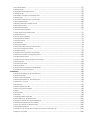 4
4
-
 5
5
-
 6
6
-
 7
7
-
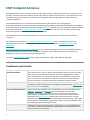 8
8
-
 9
9
-
 10
10
-
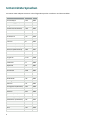 11
11
-
 12
12
-
 13
13
-
 14
14
-
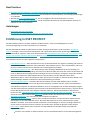 15
15
-
 16
16
-
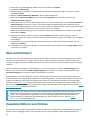 17
17
-
 18
18
-
 19
19
-
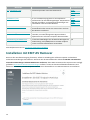 20
20
-
 21
21
-
 22
22
-
 23
23
-
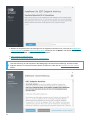 24
24
-
 25
25
-
 26
26
-
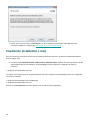 27
27
-
 28
28
-
 29
29
-
 30
30
-
 31
31
-
 32
32
-
 33
33
-
 34
34
-
 35
35
-
 36
36
-
 37
37
-
 38
38
-
 39
39
-
 40
40
-
 41
41
-
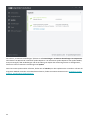 42
42
-
 43
43
-
 44
44
-
 45
45
-
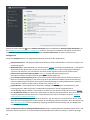 46
46
-
 47
47
-
 48
48
-
 49
49
-
 50
50
-
 51
51
-
 52
52
-
 53
53
-
 54
54
-
 55
55
-
 56
56
-
 57
57
-
 58
58
-
 59
59
-
 60
60
-
 61
61
-
 62
62
-
 63
63
-
 64
64
-
 65
65
-
 66
66
-
 67
67
-
 68
68
-
 69
69
-
 70
70
-
 71
71
-
 72
72
-
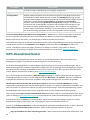 73
73
-
 74
74
-
 75
75
-
 76
76
-
 77
77
-
 78
78
-
 79
79
-
 80
80
-
 81
81
-
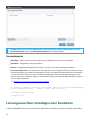 82
82
-
 83
83
-
 84
84
-
 85
85
-
 86
86
-
 87
87
-
 88
88
-
 89
89
-
 90
90
-
 91
91
-
 92
92
-
 93
93
-
 94
94
-
 95
95
-
 96
96
-
 97
97
-
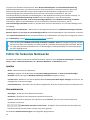 98
98
-
 99
99
-
 100
100
-
 101
101
-
 102
102
-
 103
103
-
 104
104
-
 105
105
-
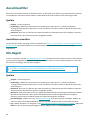 106
106
-
 107
107
-
 108
108
-
 109
109
-
 110
110
-
 111
111
-
 112
112
-
 113
113
-
 114
114
-
 115
115
-
 116
116
-
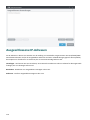 117
117
-
 118
118
-
 119
119
-
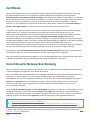 120
120
-
 121
121
-
 122
122
-
 123
123
-
 124
124
-
 125
125
-
 126
126
-
 127
127
-
 128
128
-
 129
129
-
 130
130
-
 131
131
-
 132
132
-
 133
133
-
 134
134
-
 135
135
-
 136
136
-
 137
137
-
 138
138
-
 139
139
-
 140
140
-
 141
141
-
 142
142
-
 143
143
-
 144
144
-
 145
145
-
 146
146
-
 147
147
-
 148
148
-
 149
149
-
 150
150
-
 151
151
-
 152
152
-
 153
153
-
 154
154
-
 155
155
-
 156
156
-
 157
157
-
 158
158
-
 159
159
-
 160
160
-
 161
161
-
 162
162
-
 163
163
-
 164
164
-
 165
165
-
 166
166
-
 167
167
-
 168
168
-
 169
169
-
 170
170
-
 171
171
-
 172
172
-
 173
173
-
 174
174
-
 175
175
-
 176
176
-
 177
177
-
 178
178
-
 179
179
-
 180
180
-
 181
181
-
 182
182
-
 183
183
-
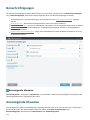 184
184
-
 185
185
-
 186
186
-
 187
187
-
 188
188
-
 189
189
-
 190
190
-
 191
191
-
 192
192
-
 193
193
-
 194
194
-
 195
195
-
 196
196
-
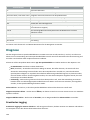 197
197
-
 198
198
-
 199
199
-
 200
200
-
 201
201
-
 202
202
-
 203
203
-
 204
204
-
 205
205
-
 206
206
-
 207
207
-
 208
208
-
 209
209
-
 210
210
-
 211
211
-
 212
212
-
 213
213
-
 214
214
-
 215
215
-
 216
216
-
 217
217
-
 218
218
-
 219
219
-
 220
220
-
 221
221
-
 222
222
-
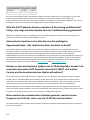 223
223
-
 224
224
-
 225
225
-
 226
226
-
 227
227
-
 228
228
-
 229
229
-
 230
230
-
 231
231
-
 232
232
-
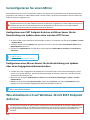 233
233
-
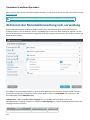 234
234
-
 235
235
-
 236
236
-
 237
237
-
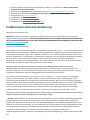 238
238
-
 239
239
-
 240
240
-
 241
241
-
 242
242
-
 243
243
-
 244
244
-
 245
245
-
 246
246
-
 247
247
ESET Endpoint Antivirus for Windows 10 Bedienungsanleitung
- Typ
- Bedienungsanleitung
- Dieses Handbuch eignet sich auch für
Verwandte Artikel
-
ESET Endpoint Security for Windows 10 Bedienungsanleitung
-
ESET Endpoint Security for Windows 10.1 Bedienungsanleitung
-
ESET Endpoint Antivirus 7 Bedienungsanleitung
-
ESET Smart Security Premium 16.2 Bedienungsanleitung
-
ESET NOD32 Antivirus 15 Bedienungsanleitung
-
ESET Endpoint Security 7 Bedienungsanleitung
-
ESET ENDPOINT SECURITY 8 Bedienungsanleitung
-
ESET Endpoint Antivirus Benutzerhandbuch
-
ESET Endpoint Antivirus Benutzerhandbuch
-
ESET Internet Security 16.2 Bedienungsanleitung